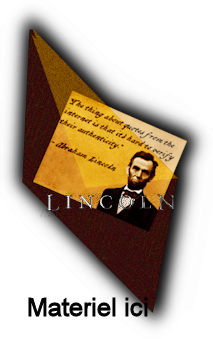|
Nouveau
Traducteur ici
Lincoln
*
On commence 1. Ouvrir une image de 1000 x 800 pixels - Transparente - Pot de peinture La remplir de blanc 2. Effets- Unlimited 2.0 -Italian Editors Effet – Scacchi / par défaut 3. Effets- Modules externes -Mura's Meister - Perspective Tiling
4. Sélection personnalisé
5. Delete - Avec votre baguette magique sélectionner les carres blancs comme ceci
- Sur les carrés sélectionnés - 6. Effets- Moules externes - Eye Candy 5 Impact- Glass- Preset ''renee_lincoln'' 7. Sélections - Désélectionner 8. Effets- Modules externes - Mura's Meister - Perspective Tiling
- Avec la baguette magique sélectionner la partie transparente du haut 9. Calques - Nouveau calque raster - Pot de peinture remplir de la couleur #ddd4c9 10. Sélections - Désélectionner 11. Editer copier - Editer coller le tube ''nuages_lincoln'' coller en place comme nouveau calque et descendre son opacité a 67 - Se placer en haut de la palette des calques 12. Editer copier - Editer coller le tube ''image_1_lincoln comme nouveau calque 13. Effets - Effets de texture - Fourrure
- Ouvrir le masque - lincoln- dans votre psp 14. Sur ce même calque / Calques - Nouveau calque de masque a partir d'une image
15. Effets - Effets de bords - Accentuer 16. Calques - Fusionner le groupe 17. Calques- Réorganiser - Déplacer vers le bas - Vous avez ceci dans votre palette des calques
18. Effets- Effets d'image Mosaïque sans jointures - par défaut - Vous replacer sur le calque raster 3 - Sélectionner la partie transparente du bas avec votre baguette magique - Revenir sur le calque/'' groupe-raster4 ''
– faire - Delete
19. Sélections - Désélectionner - Se placer en haut de la palette des calques 20. Calques - Nouveau calque raster 21. Sélections - Charger- Enregistrer une sélection à partir du disque - Charger la sélection ''renee_lincoln_1'' 22. Styles et textures - Mettre la couleur noir en avant plan - Pot de peinture opacité 45 /remplir la sélection 23. Sélections -Désélectionner - Remettre votre pot de peinture opacité a 100 24. Calques - Fusionner les calques visibles 25. Sélections - Charger- Enregistrer une sélection à partir du disque - Charger la sélection ''renee_lincoln2'' 26. Sélection - Transformer la sélection en calque 27. Effets - Effets 3D - Bouton
28. Sélections - Désélectionner 29. Calques - Nouveau calque raster - mettre la Couleur noire en avant plan 30. Activer votre pinceau ''pinceau_lincoln 1860'' avec le noir appliquer le pinceau
31. Calque fusionner vers le bas - Se placer en haut de la palette des calques 32. Sélection - charger la sélection ''renee_lincoln3 33. Calques - Fusionner le calque du dessous - Pot de peinture - remplir de noir 34. Effets- Modules externes -EyeCandy 5 Impact - Glass - Preset /clear 35. Sélections - Désélectionner 36. Calques - Nouveau calque raster 37. Sélection personnalisée
38. Styles et textures - Mettre en avant plan la couleur #ddd4c9 et en arrière plan du noir - Préparer un dégradé Linéaire 0/0 cocher inversé 39. Pot de peinture - Remplir la sélection du dégradé 40. Effets- Modules externes -Xero XL - Cubism
41. Effets- Modules externes -Simple – 4 way average 42. Sélections - Désélectionner - Refaire -Simple - 4 way average 43. Mettre le calque en Mode Lumière dure 44. Editer copier - Editer coller le tube ''lincoln-ligne ''comme nouveau calque et le placer a 500 pixels voir capture ci dessous 45 .Avec votre outil grille déformante donner lui une forme comme ceci ( si problème la barre est dans le dossier tube )
46. Editer copier - Editer coller le tube ''lincoln -enveloppe et ''lincoln attache" comme nouveau calque et bien mettre en place voir terminé 47. Editer copier - Editer coller le tube ''oeil '' comme nouveau calque /bien le placer en haut a gauche - Mettre le calque en Mode Luminance H 48. Editer copier - Editer coller le tube ''2009_Abraham Lincoln commémoration" en place comme nouveau calque 49. Editer copier - Editer coller le tube ''logane_Abraham Lincoln_fevrier 2013'' comme nouveau calque et bien le placer 50. Editer copier - Editer coller le tube ''lincoln_fauteuil'' comme nouveau calque et bien le placer 51. Calques - Ajouter un nouveau calque 52. Sélections - Charger- Enregistrer une sélection à partir du disque - Charger la sélection ''renee_lincoln 4'' - Pot de peinture la remplir de noir 53. Sélections - Désélectionner 54. Calques - Fusionner tous 55. Image - Ajouter des bordures de 5 pixels en noir 56. Image - Ajouter des bordures de 25 pixels #ddd4c9 57. Image - Ajouter des bordures de 5 pixels en noir
Je fais partie des Tutorial Writers Inc. Mes tutoriaux sont enregistrés régulièrement
* |

 Traduit
Traduit